
Полезное:
Как сделать разговор полезным и приятным
Как сделать объемную звезду своими руками
Как сделать то, что делать не хочется?
Как сделать погремушку
Как сделать так чтобы женщины сами знакомились с вами
Как сделать идею коммерческой
Как сделать хорошую растяжку ног?
Как сделать наш разум здоровым?
Как сделать, чтобы люди обманывали меньше
Вопрос 4. Как сделать так, чтобы вас уважали и ценили?
Как сделать лучше себе и другим людям
Как сделать свидание интересным?

Категории:
АрхитектураАстрономияБиологияГеографияГеологияИнформатикаИскусствоИсторияКулинарияКультураМаркетингМатематикаМедицинаМенеджментОхрана трудаПравоПроизводствоПсихологияРелигияСоциологияСпортТехникаФизикаФилософияХимияЭкологияЭкономикаЭлектроника

Учет поступления материалов
Для выполнения операции "Поступление материалов необходимо сначала создать документ "Поступление товаров и услуг". В результате проведения этого документа будут сформированы соответствующие проводки.
Создание документа "Поступление товаров и услуг":
1. Вызовите из меню: Покупка - Поступление товаров и услуг.
2. Нажмите кнопку "Добавить"  .
.
3. Выберите вид операции документа Покупка, комиссия, затем кнопка "ОК".

Рис. 5
Заполнение шапки документа "Поступление товаров и услуг":
1. В поле Контрагент выберите поставщика из справочника "Контрагенты".
2. В поле Договор выберите договор с поставщиком. Внимание! В окне выбора договора отображаются только те договоры, которые имеют вид договора С поставщиком.

Рис. 6

Рис. 7
Заполнение табличной части документа "Поступление товаров и услуг":
На закладке "Товары" вводятся наименование, количество, цена, сумма НДС и прочие данные по поступающим материалам, а также указываются счета учета, по которым будут выполнены записи в результате проведения документа.
1. Нажмите кнопку "Добавить"  на закладке Товары.
на закладке Товары.
2. В поле Номенклатура выберите поступающие материалы (в справочнике "Номенклатура" наименование поступающего материала следует вводить в папку "Материалы").
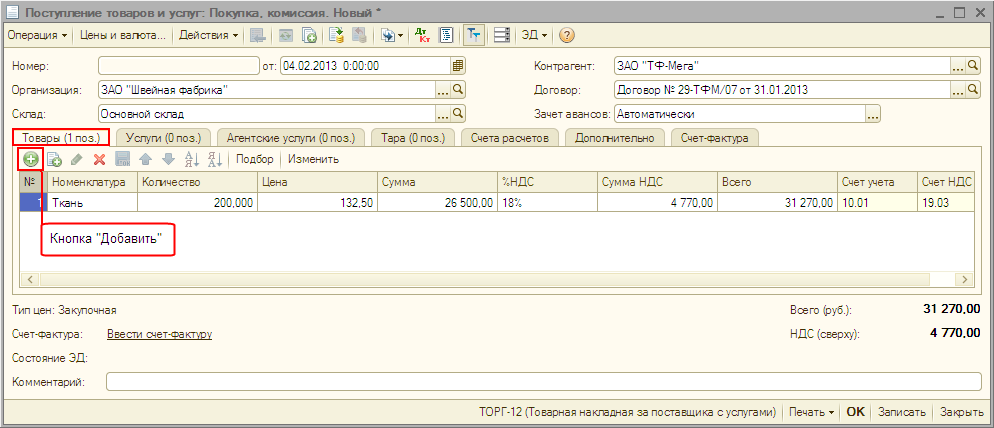
Рис. 8
Заполнение закладки "Счета расчетов" документа "Поступление товаров и услуг":
На закладке "Счета расчетов" вводятся счета расчетов с контрагентами. Как правило, они заполняются автоматически, но все же советуем убедиться, что счета учета заполнены правильно. Если счет авансов заполнен неправильно, то зачет авансов будет выполнен некорректно.

Рис. 9
Заполнение закладки "Дополнительно" документа "Поступление товаров и услуг":
На закладке "Дополнительно" вводятся реквизиты документа от поставщика, по которому поступили материалы.
· в поле Вх. номер введите номер документа поступления;
· в поле Вх. дата введите дату документа поступления.
Кроме того, если это необходимо, можно заполнить поля Грузоотправитель и Грузополучатель.

Рис. 10
Для проведения документа нажмите кнопку Провести  , для просмотра проводок нажмите кнопку Результат проведения документа
, для просмотра проводок нажмите кнопку Результат проведения документа  .
.
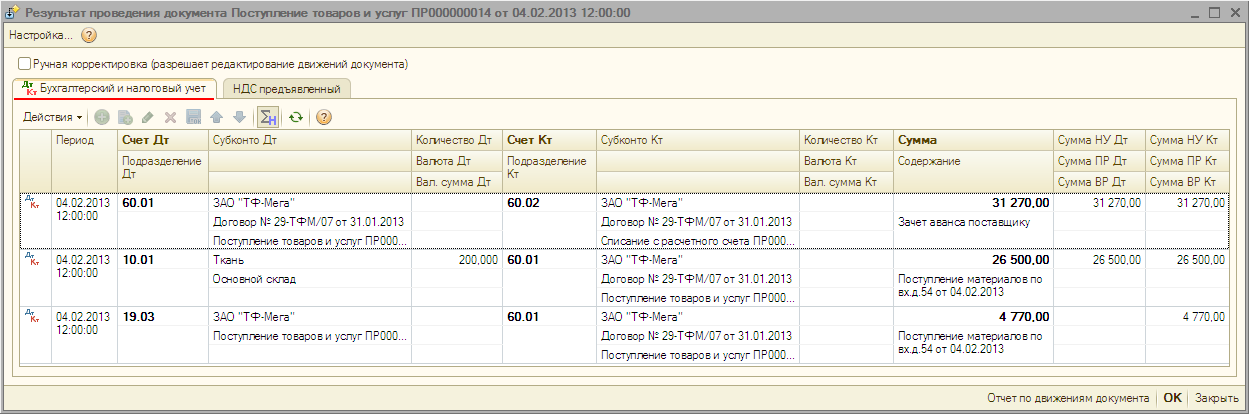
Рис. 11
3.3 Регистрация счет-фактуры
Для выполнения операции "НДС принят к вычету" необходимо создать документ "Счет-фактура полученный". В результате проведения этого документа будут сформированы соответствующие проводки.
Перед выполнением регистрации счета-фактуры поставщика необходимо провести документ "Поступление товаров и услуг" (кнопка Провести  ), в противном случае счет-фактура не будет проведен.
), в противном случае счет-фактура не будет проведен.
Создание документа "Счет-фактура полученный":
1. Для регистрации счета-фактуры, полученного от поставщика, необходимо нажать на ссылку Ввести счет-фактуру внизу документа "Поступление товаров и услуг".
2. В открывшемся окне Счет-фактура полученный поля документа будут автоматически заполнены данными из документа "Поступление товаров и услуг".
3. В полях Вх. номер и от введите номер и дату счета-фактуры поставщика.
4. Флажок Исправление номер устанавливается в случае регистрации исправленного счета-фактуры. В нашем примере исправленные счета-фактуры не фигурируют, поэтому устанавливать данный флажок не нужно.
5. Поле Вид счета-фактуры заполняется по умолчанию значением На поступление.
6. Установите флажок Отразить вычет НДС для отражения вычета НДС по счету-фактуре в книге покупок. Если флажок не установлен, то вычет отражается регламентным документом "Формирование записей книги покупок".
7. В поле Основание указывается документ-основание. Для ввода счета-фактуры на основании нескольких документов поступления можно установить флажок Список и выбрать соответствующие документы.
8. Поле Код вида операции заполняется автоматически и соответствует коду проводимой операции, который отображается в графе 4 журнала учета полученных и выставленных счетов-фактур.
9. Выберите Способ получения, установив один из флажков На бумажном носителе или В электронном виде.

Рис. 12
Для проведения документа нажмите кнопку Провести  , для просмотра проводок нажмите кнопку Результат проведения документа
, для просмотра проводок нажмите кнопку Результат проведения документа  .
.

Рис. 13
Для того, чтобы посмотреть, как поступивший материал отражен в учете, можно воспользоваться отчетом Оборотно-сальдовая ведомость по счету:
1. Вызовите из меню: Отчеты - Оборотно-сальдовая ведомость по счету.
2. В полях Период с... по... выберите период за который формируется отчет.
3. В поле Счет выберите счет.
4. Нажмите кнопку Настройка для создания регистра бухгалтерского учета.
5. В окне "Панель настроек" вызовите "Параметры панели настроек" и установите флажки: Показатели, Группировка, Дополнительные данные, Отбор, Оформление. В разделе "Оформление" установите флажки в полях: Выводить заголовок, Выводить подписи и Выводить единицу измерения. Для того, чтобы в регистрах бухгалтерского учета (например, в оборотно-сальдовой ведомости) отражались должность и расшифровка подписи ответственного лица, необходимо выполнить настройку регистра сведений "Ответственные лица организации" (меню Предприятие - Ответственные лица организаций.
6. Нажмите кнопку "Сформировать отчет".

Date: 2015-10-18; view: 375; Нарушение авторских прав; Помощь в написании работы --> СЮДА... |